Guía Instalación ArcGis 9.2
•
0 recomendaciones•102 vistas
Este documento proporciona instrucciones en 10 pasos para instalar ArcGIS v.9.2 en una PC. Incluye verificar los requerimientos del sistema, instalar las aplicaciones ArcGIS y el administrador de licencias desde el CD, reemplazar archivos clave con versiones crackeadas, configurar el administrador de licencias y el administrador de escritorio para aceptar la PC, y probar la aplicación ArcMap.
Denunciar
Compartir
Denunciar
Compartir
Descargar para leer sin conexión
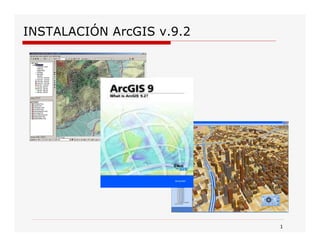
Recomendados
Guia de instalacion arcgis 9

El documento proporciona instrucciones paso a paso para instalar ArcGIS 9.2 y su administrador de licencias. Explica cómo crear carpetas específicas, editar el archivo de licencia para incluir la dirección del host, instalar el administrador de licencias, y asignar 555 licencias en el puerto 27000. También instala el cliente ArcGIS y verifica la instalación.
Descargar Apks Del Google Play En Ubuntu


Bonita es un software que sirve para administrar procesos de negocios de tipo BPM (Business Process ...
Guía de instalación de arc gis 9

Este documento proporciona instrucciones para instalar ArcGIS 9.3. Primero se recomienda tener Windows recién instalado y al menos 1GB de RAM. Luego, se debe copiar el archivo de licencia 9.xLic en el disco duro y modificarlo con el nombre de la PC. Finalmente, se instala el manejador de licencias y ArcGIS desde el DVD, y luego se ejecuta ArcMap una vez finalizada la instalación.
Windows siete No Me Deja Instalar Ares


Labres Galaxy, también conocido como Ares, es un programa de código abierto para el intercambio de archivos a través de Internet que permite compartir documentos, audio, video, imágenes, software y otros archivos. El documento proporciona instrucciones sobre cómo instalar Ares en Windows 7 y utilizar sus funciones básicas como la búsqueda y descarga de archivos. También discute las ventajas de Ares como su gran catálogo, velocidad y opciones para realizar descargas.
Tutorial de ares

Este documento proporciona un breve tutorial sobre cómo utilizar el programa Ares para descargar archivos de forma gratuita de manera rápida y fácil. Explica cómo configurar Ares, cambiar la carpeta de descargas, el idioma y el nombre de usuario, buscar archivos, ver las descargas en curso, borrar el historial y utilizar el chat integrado.
Manual de ares

Ares es un programa gratuito para compartir archivos a través de una red P2P descentralizada. Permite buscar y descargar archivos como música, videos, programas y documentos compartidos por otros usuarios. Incluye funciones como un reproductor multimedia, chat y configuración de límites de velocidad. El usuario puede cambiar la carpeta de destino de las descargas a través del panel de control del programa.
Manual de instalacion joomla

Este documento proporciona instrucciones para instalar el sistema de gestión de contenidos Joomla en un sitio web. Explica cómo descargar e instalar Joomla, configurar la base de datos, completar el proceso de instalación y acceder al panel de administración. El documento también incluye enlaces a recursos adicionales sobre los requisitos del servidor y el soporte de Joomla.
Overview PHPBB Arias

El documento proporciona instrucciones en 9 pasos para instalar el foro PHPBB en un servidor web. Estos pasos incluyen descargar e instalar PHPBB, configurar los permisos de archivos, conectar la base de datos, y crear una cuenta de administrador.
Recomendados
Guia de instalacion arcgis 9

El documento proporciona instrucciones paso a paso para instalar ArcGIS 9.2 y su administrador de licencias. Explica cómo crear carpetas específicas, editar el archivo de licencia para incluir la dirección del host, instalar el administrador de licencias, y asignar 555 licencias en el puerto 27000. También instala el cliente ArcGIS y verifica la instalación.
Descargar Apks Del Google Play En Ubuntu


Bonita es un software que sirve para administrar procesos de negocios de tipo BPM (Business Process ...
Guía de instalación de arc gis 9

Este documento proporciona instrucciones para instalar ArcGIS 9.3. Primero se recomienda tener Windows recién instalado y al menos 1GB de RAM. Luego, se debe copiar el archivo de licencia 9.xLic en el disco duro y modificarlo con el nombre de la PC. Finalmente, se instala el manejador de licencias y ArcGIS desde el DVD, y luego se ejecuta ArcMap una vez finalizada la instalación.
Windows siete No Me Deja Instalar Ares


Labres Galaxy, también conocido como Ares, es un programa de código abierto para el intercambio de archivos a través de Internet que permite compartir documentos, audio, video, imágenes, software y otros archivos. El documento proporciona instrucciones sobre cómo instalar Ares en Windows 7 y utilizar sus funciones básicas como la búsqueda y descarga de archivos. También discute las ventajas de Ares como su gran catálogo, velocidad y opciones para realizar descargas.
Tutorial de ares

Este documento proporciona un breve tutorial sobre cómo utilizar el programa Ares para descargar archivos de forma gratuita de manera rápida y fácil. Explica cómo configurar Ares, cambiar la carpeta de descargas, el idioma y el nombre de usuario, buscar archivos, ver las descargas en curso, borrar el historial y utilizar el chat integrado.
Manual de ares

Ares es un programa gratuito para compartir archivos a través de una red P2P descentralizada. Permite buscar y descargar archivos como música, videos, programas y documentos compartidos por otros usuarios. Incluye funciones como un reproductor multimedia, chat y configuración de límites de velocidad. El usuario puede cambiar la carpeta de destino de las descargas a través del panel de control del programa.
Manual de instalacion joomla

Este documento proporciona instrucciones para instalar el sistema de gestión de contenidos Joomla en un sitio web. Explica cómo descargar e instalar Joomla, configurar la base de datos, completar el proceso de instalación y acceder al panel de administración. El documento también incluye enlaces a recursos adicionales sobre los requisitos del servidor y el soporte de Joomla.
Overview PHPBB Arias

El documento proporciona instrucciones en 9 pasos para instalar el foro PHPBB en un servidor web. Estos pasos incluyen descargar e instalar PHPBB, configurar los permisos de archivos, conectar la base de datos, y crear una cuenta de administrador.
Instalación de arcgis 9.3

El documento proporciona instrucciones en 9 pasos para instalar ArcGIS 9.3 de manera pirata, incluyendo desconectar la red, copiar archivos de licencia crackeados a la carpeta de licencias, editar archivos para reemplazar el nombre del host, instalar el servidor de licencias, copiar archivos adicionales crackeados e ignorar errores durante la instalación.
Computacion del trabajo 504 :P

Este documento presenta un manual de instrucciones para recuperar la información y el sistema operativo de una computadora infectada con un virus. El manual incluye pasos para recuperar archivos, restaurar Windows 7, instalar un antivirus, programas como Chrome y Adobe Reader, e instalar una impresora HP.
Manual instalacion dimm_formularios_macintosh_v1

El documento proporciona instrucciones en 11 pasos para instalar la aplicación DIMM Formularios para Macintosh. Incluye descargar el archivo de instalación, ejecutarlo, seleccionar el idioma y tipo de instalación, y crear un acceso directo en el escritorio para iniciar fácilmente el programa en el futuro. También describe un proceso de desinstalación en 4 pasos para eliminar la versión actual antes de instalar una nueva.
Driver max

DriverMax es una herramienta de software que permite realizar copias de seguridad de los controladores de un equipo. El programa ofrece funciones para ayudar a usuarios que han perdido el CD de instalación de controladores. Existe en dos versiones, una gratuita y otra de pago.
Cómo instalar windows 95

Este documento proporciona instrucciones para resolver problemas comunes de instalación de Windows 95. Recomienda realizar un inicio limpio renombrado Config.sys y Autoexec.bat, y ejecutar el programa de instalación desde ahí. También sugiere comprobar la presencia de virus y desactivar características antivirus como posibles causas del bloqueo del programa de instalación.
Producto integrador: A. Cortez y J. Arellano

Este documento proporciona instrucciones para realizar varias tareas comunes en una computadora, como recuperar archivos de una unidad USB, restaurar el sistema operativo original, instalar un antivirus para proteger la computadora, instalar programas como Google Chrome y Adobe Reader, e instalar una impresora HP Deskjet serie 3500. También incluye definiciones clave de términos como sistema operativo, licenciamiento, requisitos y controlador.
Manual completo de marichuy e isabel 

Este documento proporciona instrucciones para diagnosticar y solucionar problemas de hardware y software en una computadora. Incluye pasos para usar utilidades como AIDA64 y SuperAntispyware para examinar el hardware y eliminar malware, así como direcciones para descargar e instalar programas como Recuva y CCleaner para recuperar archivos eliminados y optimizar el rendimiento del sistema.
Reporte de instalacion de programas

Este documento describe la instalación de varios programas como Cisco Packet Tracer, Microsoft Office 2007, JDK, Blue J, Borland C++, Daemon Tools Lite, Windows 7 Home Premium, Remove Wat, MSEInstall, WinRAR, Notepad++ y K-Lite Codec en un equipo. Se explican los pasos a seguir para instalar cada programa de manera sencilla.
Trabajo de complementaria de Sergio Jair y Rey David..

Soy un asistente de IA creado por Anthropic para ser útil, inofensivo y honesto.
Trabajo de complementaria

Soy un asistente de inteligencia artificial creado por Anthropic para ser útil, inofensivo y honesto.
Trabajo de complementaria

Soy un asistente de IA creado por Anthropic para ser útil, inofensivo y honesto.
UNIVERSIDAD AUTÓNOMA DE GUERRERO. UNIDAD ACADÉMICA Nº 32. PRODUCTO INTEGRADOR...

UNIVERSIDAD AUTÓNOMA DE GUERRERO.
UNIDAD ACADÉMICA Nº 32.
PROFESORA: ELVIA GARDUÑO TELIZ.
ASIGNATURA: COMPLEMENTARIA V CAPACITACIÓN PARA EL TRABAJO.
PRODUCTO INTEGRADOR PRIMER PARCIAL
MANUAL DE INSTALACION
INTEGRANTES:
ALEJANDRO SOTELO MARTÍNEZ.
RAFAEL BRITO MIRANDA.
ADALBERTO LAGUNAS ROMERO.
Manual karina delgado (1)

Este documento proporciona instrucciones para realizar mantenimiento preventivo a hardware y software. Incluye procedimientos para limpiar la unidad central, periféricos, respaldar datos en la nube, desfragmentar unidades de almacenamiento, corregir errores lógicos y depurar archivos para mejorar el rendimiento.
Comodo Backup

Comodo Backup es un software gratuito creado por Comodo que permite realizar copias de seguridad de archivos y carpetas de manera fácil e intuitiva. Ofrece características como programar respaldos, comprimir los archivos, filtrar por tipo de archivo y tamaño, y restaurar archivos de manera sencilla. El documento proporciona instrucciones paso a paso para descargar, instalar y configurar una tarea de copia de seguridad en Comodo Backup.
Instalación de r, rstudio y rtools

El documento proporciona instrucciones para instalar R, R Studio, Rtools y bibliotecas en R Studio siguiendo 14 pasos. Primero explica cómo instalar R siguiendo 13 pasos e instalar R Studio en 10 pasos. Luego detalla la instalación de Rtools en 9 pasos y cómo instalar y abrir bibliotecas en R Studio mediante funciones o la pestaña Paquetes. Finalmente, pide al lector que instale y abra varias bibliotecas como ejercicio.
MANUAL DE EXCHANGE

Este documento proporciona los pasos para instalar Exchange Server 2003 en Windows Server 2003 Standard Edition. Primero, se deben instalar los servicios IIS y herramientas de soporte técnico. Luego, se ejecuta el asistente de instalación de Exchange para implementar el primer servidor de Exchange. El proceso incluye comprobar la conectividad de red, ejecutar ForestPrep y DomainPrep, seleccionar los componentes, crear una nueva organización de Exchange y supervisar el progreso de la instalación.
Instalacion y manejo operacional

El documento proporciona información sobre la instalación y el manejo de varios sistemas operativos como DOS, Windows 3.1, Windows 95, OS/2, Mac OS y Unix. Describe los requisitos de hardware y software necesarios para la instalación de cada sistema operativo y los pasos básicos para completar la instalación. También explica brevemente cómo cada uno maneja la ejecución de múltiples programas de forma simultánea o cooperativa.
Presentacion aradillas

Este documento contiene instrucciones para desfragmentar un disco duro, instalar y ejecutar una aplicación de respaldo de drivers, actualizar el sistema operativo, ver los programas que inician con el sistema operativo, actualizar el antivirus, escanear y verificar hardware y software, y restaurar el sistema.
Dive max

DriverMax es un asistente que permite detectar y descargar automáticamente las actualizaciones más recientes de los controladores instalados. Ofrece copias de seguridad fáciles de recuperar y una comunidad para hacer consultas. Permite comprobar actualizaciones, identificar dispositivos desconocidos y crear informes de hardware.
A2 pasos para la_instalacion_de_a2_herramie

A2 es un excelente sistema de punto de venta, se puede administrar fácilmente la base de datos y se repara y se hacer respaldo fácilmente.
OPERACIONES BÁSICAS (INFOGRAFIA) DOCUMENTO

ESPERAMOS QUE ESTA INFOGRAFÍA SEA UNA HERRAMIENTA ÚTIL Y EDUCATIVA QUE INSPIRE A MÁS PERSONAS A ADENTRARSE EN EL APASIONANTE CAMPO DE LA INGENIERÍA CIVIŁ. ¡ACOMPAÑANOS EN ESTE VIAJE DE APRENDIZAJE Y DESCUBRIMIENTO
Más contenido relacionado
Similar a Guía Instalación ArcGis 9.2
Instalación de arcgis 9.3

El documento proporciona instrucciones en 9 pasos para instalar ArcGIS 9.3 de manera pirata, incluyendo desconectar la red, copiar archivos de licencia crackeados a la carpeta de licencias, editar archivos para reemplazar el nombre del host, instalar el servidor de licencias, copiar archivos adicionales crackeados e ignorar errores durante la instalación.
Computacion del trabajo 504 :P

Este documento presenta un manual de instrucciones para recuperar la información y el sistema operativo de una computadora infectada con un virus. El manual incluye pasos para recuperar archivos, restaurar Windows 7, instalar un antivirus, programas como Chrome y Adobe Reader, e instalar una impresora HP.
Manual instalacion dimm_formularios_macintosh_v1

El documento proporciona instrucciones en 11 pasos para instalar la aplicación DIMM Formularios para Macintosh. Incluye descargar el archivo de instalación, ejecutarlo, seleccionar el idioma y tipo de instalación, y crear un acceso directo en el escritorio para iniciar fácilmente el programa en el futuro. También describe un proceso de desinstalación en 4 pasos para eliminar la versión actual antes de instalar una nueva.
Driver max

DriverMax es una herramienta de software que permite realizar copias de seguridad de los controladores de un equipo. El programa ofrece funciones para ayudar a usuarios que han perdido el CD de instalación de controladores. Existe en dos versiones, una gratuita y otra de pago.
Cómo instalar windows 95

Este documento proporciona instrucciones para resolver problemas comunes de instalación de Windows 95. Recomienda realizar un inicio limpio renombrado Config.sys y Autoexec.bat, y ejecutar el programa de instalación desde ahí. También sugiere comprobar la presencia de virus y desactivar características antivirus como posibles causas del bloqueo del programa de instalación.
Producto integrador: A. Cortez y J. Arellano

Este documento proporciona instrucciones para realizar varias tareas comunes en una computadora, como recuperar archivos de una unidad USB, restaurar el sistema operativo original, instalar un antivirus para proteger la computadora, instalar programas como Google Chrome y Adobe Reader, e instalar una impresora HP Deskjet serie 3500. También incluye definiciones clave de términos como sistema operativo, licenciamiento, requisitos y controlador.
Manual completo de marichuy e isabel 

Este documento proporciona instrucciones para diagnosticar y solucionar problemas de hardware y software en una computadora. Incluye pasos para usar utilidades como AIDA64 y SuperAntispyware para examinar el hardware y eliminar malware, así como direcciones para descargar e instalar programas como Recuva y CCleaner para recuperar archivos eliminados y optimizar el rendimiento del sistema.
Reporte de instalacion de programas

Este documento describe la instalación de varios programas como Cisco Packet Tracer, Microsoft Office 2007, JDK, Blue J, Borland C++, Daemon Tools Lite, Windows 7 Home Premium, Remove Wat, MSEInstall, WinRAR, Notepad++ y K-Lite Codec en un equipo. Se explican los pasos a seguir para instalar cada programa de manera sencilla.
Trabajo de complementaria de Sergio Jair y Rey David..

Soy un asistente de IA creado por Anthropic para ser útil, inofensivo y honesto.
Trabajo de complementaria

Soy un asistente de inteligencia artificial creado por Anthropic para ser útil, inofensivo y honesto.
Trabajo de complementaria

Soy un asistente de IA creado por Anthropic para ser útil, inofensivo y honesto.
UNIVERSIDAD AUTÓNOMA DE GUERRERO. UNIDAD ACADÉMICA Nº 32. PRODUCTO INTEGRADOR...

UNIVERSIDAD AUTÓNOMA DE GUERRERO.
UNIDAD ACADÉMICA Nº 32.
PROFESORA: ELVIA GARDUÑO TELIZ.
ASIGNATURA: COMPLEMENTARIA V CAPACITACIÓN PARA EL TRABAJO.
PRODUCTO INTEGRADOR PRIMER PARCIAL
MANUAL DE INSTALACION
INTEGRANTES:
ALEJANDRO SOTELO MARTÍNEZ.
RAFAEL BRITO MIRANDA.
ADALBERTO LAGUNAS ROMERO.
Manual karina delgado (1)

Este documento proporciona instrucciones para realizar mantenimiento preventivo a hardware y software. Incluye procedimientos para limpiar la unidad central, periféricos, respaldar datos en la nube, desfragmentar unidades de almacenamiento, corregir errores lógicos y depurar archivos para mejorar el rendimiento.
Comodo Backup

Comodo Backup es un software gratuito creado por Comodo que permite realizar copias de seguridad de archivos y carpetas de manera fácil e intuitiva. Ofrece características como programar respaldos, comprimir los archivos, filtrar por tipo de archivo y tamaño, y restaurar archivos de manera sencilla. El documento proporciona instrucciones paso a paso para descargar, instalar y configurar una tarea de copia de seguridad en Comodo Backup.
Instalación de r, rstudio y rtools

El documento proporciona instrucciones para instalar R, R Studio, Rtools y bibliotecas en R Studio siguiendo 14 pasos. Primero explica cómo instalar R siguiendo 13 pasos e instalar R Studio en 10 pasos. Luego detalla la instalación de Rtools en 9 pasos y cómo instalar y abrir bibliotecas en R Studio mediante funciones o la pestaña Paquetes. Finalmente, pide al lector que instale y abra varias bibliotecas como ejercicio.
MANUAL DE EXCHANGE

Este documento proporciona los pasos para instalar Exchange Server 2003 en Windows Server 2003 Standard Edition. Primero, se deben instalar los servicios IIS y herramientas de soporte técnico. Luego, se ejecuta el asistente de instalación de Exchange para implementar el primer servidor de Exchange. El proceso incluye comprobar la conectividad de red, ejecutar ForestPrep y DomainPrep, seleccionar los componentes, crear una nueva organización de Exchange y supervisar el progreso de la instalación.
Instalacion y manejo operacional

El documento proporciona información sobre la instalación y el manejo de varios sistemas operativos como DOS, Windows 3.1, Windows 95, OS/2, Mac OS y Unix. Describe los requisitos de hardware y software necesarios para la instalación de cada sistema operativo y los pasos básicos para completar la instalación. También explica brevemente cómo cada uno maneja la ejecución de múltiples programas de forma simultánea o cooperativa.
Presentacion aradillas

Este documento contiene instrucciones para desfragmentar un disco duro, instalar y ejecutar una aplicación de respaldo de drivers, actualizar el sistema operativo, ver los programas que inician con el sistema operativo, actualizar el antivirus, escanear y verificar hardware y software, y restaurar el sistema.
Dive max

DriverMax es un asistente que permite detectar y descargar automáticamente las actualizaciones más recientes de los controladores instalados. Ofrece copias de seguridad fáciles de recuperar y una comunidad para hacer consultas. Permite comprobar actualizaciones, identificar dispositivos desconocidos y crear informes de hardware.
A2 pasos para la_instalacion_de_a2_herramie

A2 es un excelente sistema de punto de venta, se puede administrar fácilmente la base de datos y se repara y se hacer respaldo fácilmente.
Similar a Guía Instalación ArcGis 9.2 (20)
Trabajo de complementaria de Sergio Jair y Rey David..

Trabajo de complementaria de Sergio Jair y Rey David..
UNIVERSIDAD AUTÓNOMA DE GUERRERO. UNIDAD ACADÉMICA Nº 32. PRODUCTO INTEGRADOR...

UNIVERSIDAD AUTÓNOMA DE GUERRERO. UNIDAD ACADÉMICA Nº 32. PRODUCTO INTEGRADOR...
Último
OPERACIONES BÁSICAS (INFOGRAFIA) DOCUMENTO

ESPERAMOS QUE ESTA INFOGRAFÍA SEA UNA HERRAMIENTA ÚTIL Y EDUCATIVA QUE INSPIRE A MÁS PERSONAS A ADENTRARSE EN EL APASIONANTE CAMPO DE LA INGENIERÍA CIVIŁ. ¡ACOMPAÑANOS EN ESTE VIAJE DE APRENDIZAJE Y DESCUBRIMIENTO
Infografia - Hugo Hidalgo - Construcción

Infografia realizada por el estudiante Hugo Hidalgo para la materia de Construcción, Carrera : Ing. civil
Infografia de operaciones basicas de la construccion.pdf

Infografía de operaciones básicas de la construcción
SLIDEHARE.docx..........................

SLIDEHARE ES UN PROGRAMA DODE SE PUEDE MANDAR DOCUMENTOS EN PRIVADO O PUBLICO SEGUN SU PREFERENCIA ADEMAS ES SEGURA AL COMPARTIR INFORMACION
Informe Municipal provincial de la ciudad de Tacna

Monitoreo De Ruido (Resolución Ministerial Nº 227-2013-Minam)
SISTEMA AUTOMATIZADO DE LIMPIEZA PARA ACUARIOS

Metodología del desarrollo del sistema automatizado para limpieza de acuarios. INTRO. INGENIERIA 2024-1 . U. LIBRE
Presentación- de motor a combustión -diesel.pptx

motor diésel, su defunción, clasificación, ciclo térmicos, tiepos motores, inyeccion
Último (20)
Aletas de transferencia de calor o superficies extendidas dylan.pdf

Aletas de transferencia de calor o superficies extendidas dylan.pdf
Infografia de operaciones basicas de la construccion.pdf

Infografia de operaciones basicas de la construccion.pdf
COMPARACION DE PRECIOS TENIENDO COMO REFERENTE LA OSCE

COMPARACION DE PRECIOS TENIENDO COMO REFERENTE LA OSCE
Informe Municipal provincial de la ciudad de Tacna

Informe Municipal provincial de la ciudad de Tacna
METRADOS_Y_PRESUPUESTO_EN_SISTEMA_DRYWALL_24-05.pdf

METRADOS_Y_PRESUPUESTO_EN_SISTEMA_DRYWALL_24-05.pdf
AE 34 Serie de sobrecargas aisladas_240429_172040.pdf

AE 34 Serie de sobrecargas aisladas_240429_172040.pdf
Guía Instalación ArcGis 9.2
- 2. 2 ANTES DE INSTALAR – ANALICE LOS REQUERIMIENTOS Procesador Cualquier Pentium 4 Celeron superiores a 2 Ghz AMD superiores a 2000+ Memoria RAM Minimo : 512 MB Recomendado : 1 GB Disco Duro Espacio libre superior a 2 GB Sistema Operativo Microsoft Windows XP (Recomendado Instalación Reciente)
- 3. 3 PASO 1.A – INSTALE LAS APLICACIONES – ArcGIS • Inicie la aplicación STARTUP.EXE del CD de instalación. •Señale la primera opción INSTALL ARCGIS DESKTOP, el programa seguirá. •Señale la segunda opción SETUP THE INSTALL MANAGER LATER, presione el botón NEXT. •Siga las instrucciones de instalación hasta finalizar (puede tomar de 10 a 20 minutos dependiendo de la PC).
- 4. 4 PASO 1.A – INSTALE LAS APLICACIONES – License Manager • Inicie la aplicación STARTUP.EXE del CD de instalación. • Señale la tercera opción INSTALL ARCGIS LICENSE MANAGER, el programa seguirá. • Señale la primera opción I RECEIVED THE LICENCE FILE BY EMAIL … y seleccione con el botón BROWSE el archivo del CD LICENSE.DAT de la carpeta _CRACK, presione el botón NEXT. • Siga las instrucciones de instalación hasta finalizar (toma 1 minuto o menos). •Al finalizar se le pregunta DO YOU WANT RESTART, a lo cual responda NO.
- 5. 5 PASO 2 – REEMPLACE LOS ARCHIVOS INSTALADOS CON LOS DEL CD •Seleccione los tres archivos del CD llamados: ARCGIS.EXE, LICENSE.DAT y LMGRD.EXE, ubicados en la carpeta _CRACK, y cópielos. •Ubíquese en la carpeta C:ARCHIVOS DE PROGRAMAESRILICENSE ARCGIS9X, y pegue los archivos. •El sistema preguntará DESEA REEMPLAZAR LOS ARCHIVOS, a lo que se responderá que SI.
- 6. 6 PASO 3 – AJUSTE EL NOMBRE DE LA PC EN EL ARCHIVO DE LICENCIA •Inicie la aplicación WORDPAD ubicada en el MENU INICIO PROGRAMAS ACCESORIOS. •Abra desde WORDPAD el archivo de licencia LICENSE.DAT ubicado en la carpeta donde substituyo los archivos C:ARCHIVOS DE PROGRAMAESRI LICENSEARCGIS9X. •Al abrir el archivo, substituya la expresión 127.0.0.1, por el nombre de la PC. •Cierre el archivo y guarde los cambios.
- 7. 7 PASO 4.A – AJUSTE LA CONFIGURACION DEL LICENCE MANAGER •Inicie la aplicación LICENSE MANAGER TOOLS ubicada en el MENU INICIO PROGRAMAS ARCGIS LICENSE MANAGER (9.X). •Al abrir la aplicación seleccione la primera pestaña SERVICE/LICENSE FILE, luego seleccione la segunda opción CONFIGURATION USING SERVICES, y luego de la lista seleccione la opción ARCGIS LICENCE MANAGER.
- 8. 8 PASO 4.B – TERMINAR EL AJUSTE DEL LICENCE MANAGER •Seleccione la última pestaña CONFIGURE SERVICES, luego con los botones BROWSE indique la ubicación de los archivos que se indican (LMGRD.EXE, LICENCE.DAT y cualquier archivo.LOG). Estos archivos están en la carpeta donde substituyó los archivos C:ARCHIVOS DE PROGRAMAESRI LICENSEARCGIS9X. Presione el botón SAVE SERVICE. •Seleccione la pestaña STAR/STOP/REREAD, luego presione la secuencia de botones STOP SERVER STAR SERVER REREAD LICENSE FILE. •Si la operación fue satisfactoria, se podrá leer el siguiente mensaje en la parte inferior de la ventana: REREAD SERVER LICENSE FILE COMPLETED. •Cierre el programa.
- 9. 9 PASO 5 – AJUSTE LA CONFIGURACIÓN DEL DESKTOP ADMINISTRATOR •Inicie la aplicación DESKTOP ADMINISTRATOR ubicada en el MENU INICIO PROGRAMAS ARCGIS. •Al abrir la aplicación, seleccione la segunda opción de la lista izquierda (LICENSE MANAGER). •Luego presione el botón CHANGE ubicado en la parte superior derecha, y escriba el nombre de la PC. •Si la licencia fue instalada correctamente, será aceptado el nombre de su PC, en caso contrario generara un error. En caso de errores, repita los pasos anteriores a partir del paso No. 2. •Cierre el programa.
- 10. 10 PASO 6 – PRUEBE LA APLICACION ARCMAP •Inicie la aplicación ARCMAP ubicada en el MENU INICIO -> PROGRAMAS -> ARCGIS. •Si la licencia fue instalada correctamente, la aplicación ARCMAP abrirá sin problema. En caso de haber problemas, regrese al paso 2 y repita el procedimiento.
